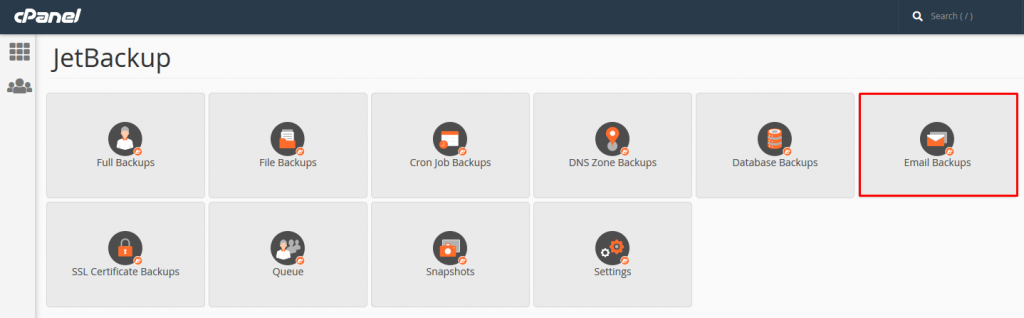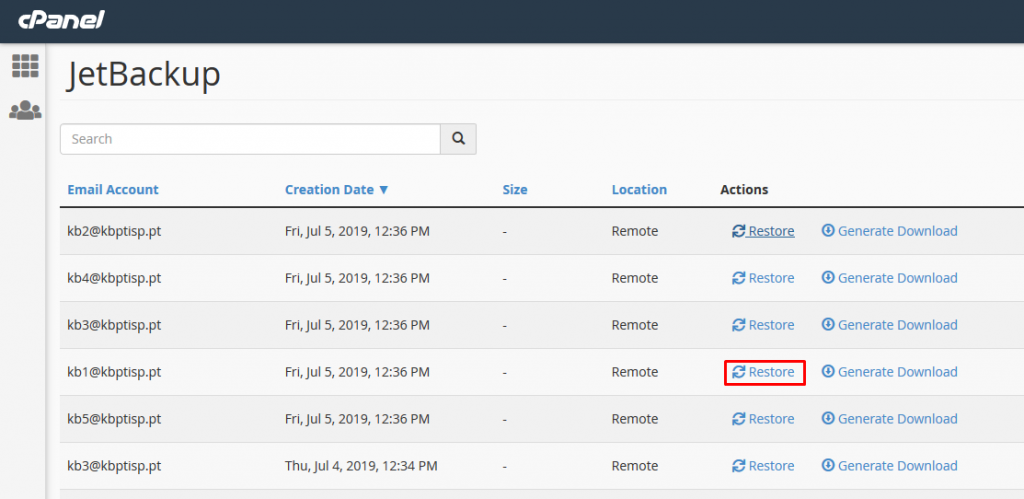O JetBackup trata-se de uma plataforma líder de backups que permite restaurar conteúdos, no Painel de Controlo cPanel, tais como ficheiros, bases dados, emails, cron jobs, entre outros. Neste tutorial, explicamos-lhe como deve proceder para fazer o restauro de contas de emails.
Como fazer de restauro de uma conta de email?
1. Aceda ao seu Painel de Controlo e insira os dados de acesso (User e Password);
2. No separador “FILES” clique em “JetBackup”;
De seguida, é direcionado para uma nova janela, onde deverá selecionar a opção “Email Backups”;
ou se preferir, aceda ao separador “JETBACKUP” e clique em “Email Backups”;
3. É-lhe apresentada uma lista com todos os backups existentes das contas de email. Identifique qual a conta de email que pretende restaurar e clique em “Restore”;
4. Confirme que pretende restaurar o backup da conta de email selecionada e clique em “Add to Restore Queue”;
5. No final, recebe uma mensagem a informar que o backup selecionado foi adicionado, e um novo botão onde poderá clicar para acompanhar o progresso do backup;
Se clicar em “Download/Restore in Progress (Click for Queue)”, encontra uma lista onde poderá acompanhar o progresso do restauro da conta de email. Quando o status passa de “Pending” para “Completed” é sinónimo de que a cópia da conta de email foi reposta;
Ao repor um backup para uma data antiga perco os backups existentes?
Não, os backups posteriores aos do recovery point selecionado serão mantidos.
Os backups criados através do Jetbackup são armazenados em servidores isolados, isto é, não são guardados no seu alojamento. Por isso, quando efetua uma reposição de backup (ou quando efetua um download) os dados são repostos a partir do servidor no qual estão armazenados os backups.
> Como fazer Restauro de Ficheiros do Website
> Como fazer Restauro de Base de Dados
Como fazer download da conta de email?
1. Depois de aceder ao Painel de Controlo e entrar na opção “Email Backup” (conforme pontos 1 e 2, acima enunciados), surge a lista de backups existentes. Selecione a conta de email a restaurar e clique em “Generate Download” e em “Add to Download Queue”;
2. Se clicar em “Download/Restore in Progress (Click for Queue)” poderá acompanhar o progresso do download da base de dados, sendo que quando passa de “Pending” para “Completed” significa que a cópia da sua conta de email já está disponível para download para o seu PC;
3. No final, clique em “Download” para transferir a cópia da sua conta de email. Depois de efetuada a transferência, e caso já não necessite dessa cópia, clique em “Delete Download”.